Cách dùng Memoji động làm hồ sơ người dùng trên macOS Monterey
Chuyển đổi số - Ngày đăng : 17:44, 08/11/2021
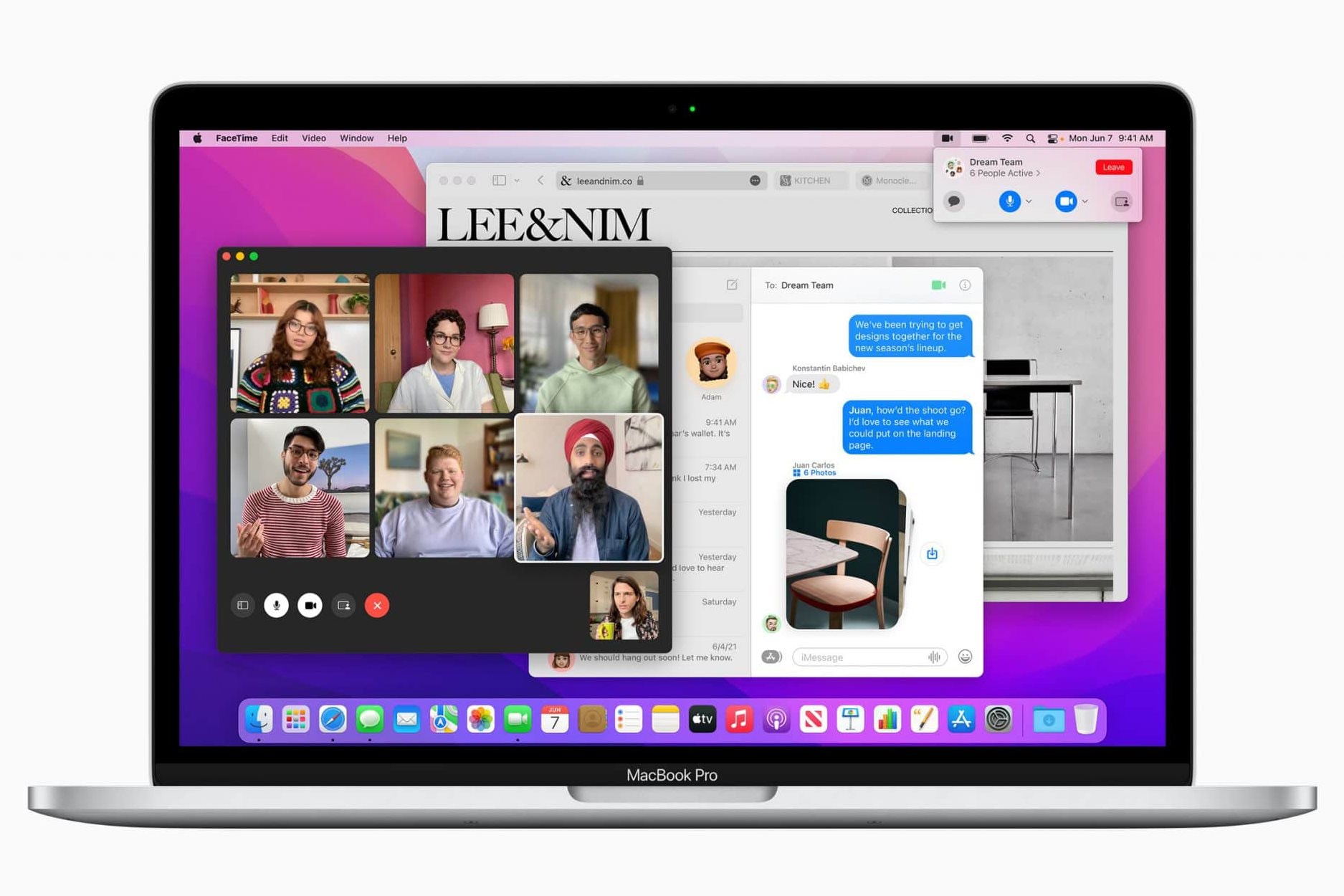
Là một người yêu thích sự tùy biến, việc thiết lập một Memoji vui nhộn làm hồ sơ người dùng trên macOS đã khiến tôi rất thích thú. Phần hay nhất của việc dùng Memoji động là những phản ứng hài hước trên màn hình khóa, từ việc chào đón bạn bằng một nụ cười đến thể hiện sự thất vọng khi bạn nhập sai mật khẩu.
Nếu bạn cũng thích tùy chỉnh, rất có thể bạn sẽ thấy tính năng mới này rất đáng để thử. Tôi sẽ hướng dẫn bạn cách tạo hồ sơ người dùng Memoji động trong macOS Monterey.
Bước 1: Bấm vào menu Apple ở góc trên bên trái màn hình.
Bước 2: Chọn System Preferences trong menu thả xuống.
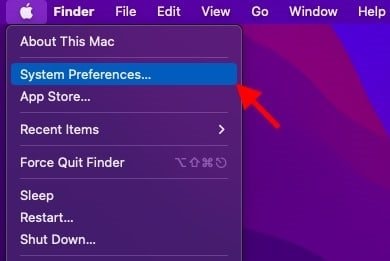
Bước 3: Tiếp theo, chọn Users & Groups trong cửa sổ System Preferences. Ngoài ra, bạn cũng có thể nhấp vào hồ sơ người dùng của mình nằm ở phần trên bên trái.
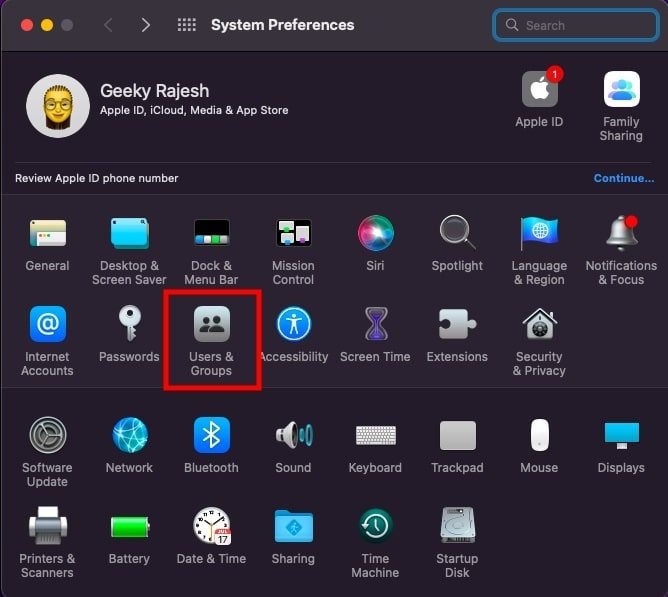
Bước 4: Đảm bảo rằng người dùng hiện tại được đánh dấu trong khung bên trái.
Bước 5: Bây giờ, di con trỏ qua hồ sơ của bạn để hiển thị tùy chọn Edit và nhấp vào nó.
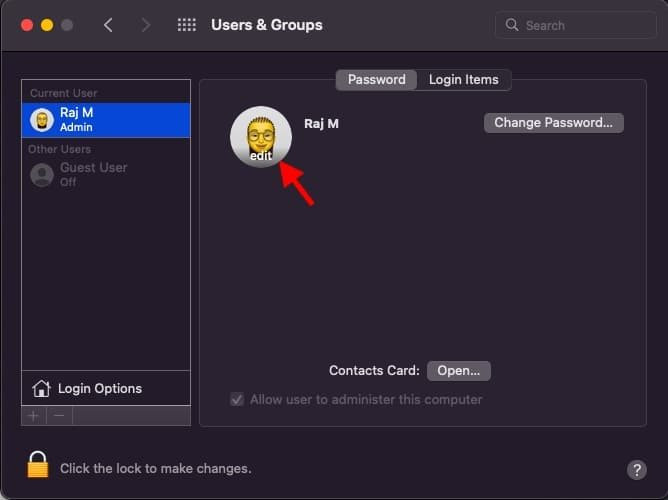
Bước 6: Chọn Memoji ở khung bên trái rồi bấm vào Memoji bất kỳ để tùy chỉnh. Tuy nhiên, nếu bạn muốn thiết kế Memoji mới từ đầu, hãy nhấp vào nút + và sau đó chọn từ rất nhiều tính năng để mang lại giao diện cá nhân hóa cho Memoji trên hồ sơ người dùng Mac của bạn.
Bạn có thể chọn từ rất nhiều kiểu tóc, nét mặt, quần áo và các tùy chọn khác. Hơn nữa, bạn cũng có thể thay đổi màu nền của Memoji. Vì vậy, hãy cố gắng hết sức để làm cho Memoji của bạn trở nên nổi bật.
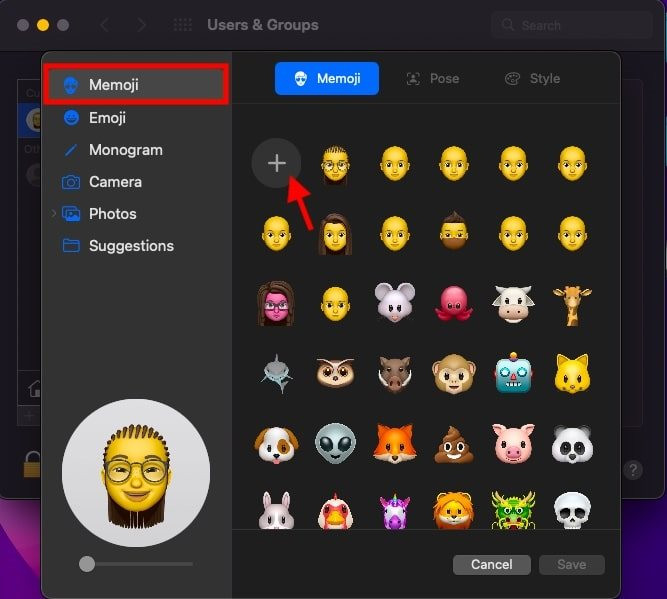
Bước 7: Cuối cùng, nhấn vào Done rồi nhớ nhấn tùy chọn Save để hoàn tất.
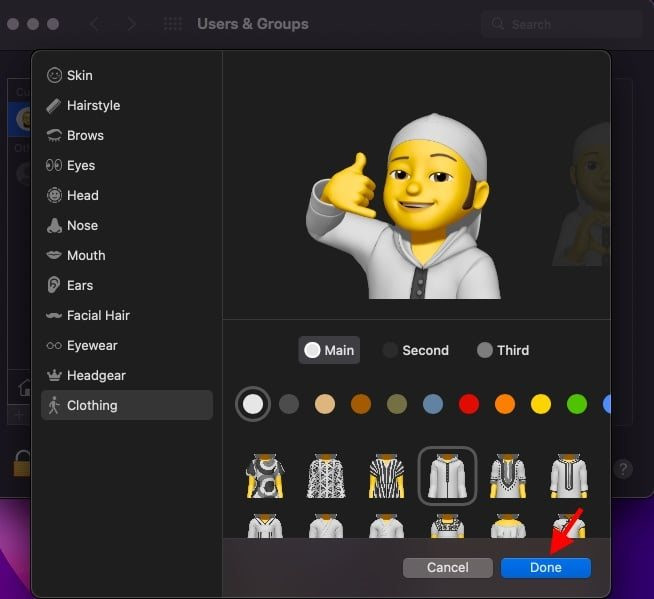
Vậy là xong! Từ bây giờ trở đi, hình đại diện Memoji động sẽ luôn chào đón bạn ở màn hình đăng nhập. Nó cũng sẽ làm bạn cảm thấy buồn cười với các phản ứng khi bạn nhập sai mật khẩu.
